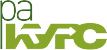Публикации
В этом разделе мы собрали материалы, которые помогут Вам определиться с выбором системы дистанционного обучения, оценить требуемые инвестиции на ее внедрение и успешно внедрить систему дистанционного обучения в Вашей организации.
iSpring: инструменты для e-learning от российских разработчиков.
Среди отечественных разработчиков софта не так много компаний, создавших продукты мирового класса. «Яндекс», «Лаборатория Касперского», ABBYY – это практически все, что приходит на ум. Но сегодня мы поговорим о менее известной российской компании под названием iSpring, чьи программные продукты для создания онлайн-презентаций и электронных курсов пользуются популярностью во всем мире. В первую очередь это касается пакета iSpring Suite, который используют в школах, университетах и в бизнес-среде. В него входят надстройка для Microsoft PowerPoint, редактор тестов iSpring QuizMaker и утилита для создания интерактивности iSpring Kinetics. Также мы расскажем о другой интересной программе iSpring Converter, которая позволяет опубликовать презентации из PowerPoint в формате HTML5, чтобы другие пользователи могли просмотреть их в Интернете с любого устройства, включая iPad.
Немного о самой компании. Она располагается в республике Марий Эл, и развивает свои продукты с 2005 года. Программы iSpring доступны на русском, английском и французском языках, причем ряд продуктов доступен только на английском (например, сервис iSpring Online, который позволяет организовать процесс изучения учебных материалов учащимися или служащими). Все программы можно скачать с официального сайта, и использовать в течение 30 дней, единственное ограничение при этом – в опубликованных роликах будет отображаться полупрозрачный баннер «Создано при помощи iSpring». Цены на продукты являются вполне демократичными. Так, основной пакет iSpring Suite стоит 6490 рублей; если приобретать по отдельности надстройку iSpring Pro или программу iSpring QuizMaker, они обойдутся в 3490 рублей. Конвертер презентаций iSpring Converter стоит 1990 рублей. Наконец, частные пользователи могут использовать бесплатную версию редактора iSpring Free, которая существенно обрезана в функциях, но основную часть возможностей все же предоставляет. Стоит заметить, что основной зарубежный конкурент iSpring – программный пакет Articulate Studio – имеет ценник в $1398, хотя его функционал при этом является практически полностью идентичным. Впрочем, справедливости ради заметим, что для соотечественников компания iSpring делает существенные скидки, тогда как для зарубежных клиентов цена пакета iSpring Suite составляет $499.
iSpring Suite
Как мы уже упомянули, данная программа является надстройкой для Microsoft PowerPoint (начиная с версии 2007), а не самостоятельным редактором. Такой подход обусловлен в первую очередь большой популярностью данного продукта. Пользователям не нужно переучиваться работе, и они могут использовать всю мощь PowerPoint в совокупности с уникальным функционалом iSpring Suite, который не реализован в текущих версиях Microsoft Office и вряд ли будет полностью реализован в дальнейшем. При запуске вы можете выбрать, какой программой из пакета хотите воспользоваться.

Рис. 1. Стартовое окно iSpring Suite
Итак, какие дополнительные возможности предоставляет iSpring Suite для пользователей Microsoft PowerPoint? Начнем с того, что с его помощью можно добавлять на слайды такие элементы, как: тесты из iSpring QuizMaker, интерактивности из iSpring Kinetics, флеш-ролики в формате SWF, видео из YouTube и веб-объекты, то есть, попросту говоря, фреймы. И если вставка роликов YouTube для последних версий PowerPoint уже неактуальна – эта возможность присутствует в программе по умолчанию, – то все остальное делает потенциал презентаций намного шире. Использование флеш-роликов позволяет задействовать на слайдах весь арсенал технологии Adobe Flash, на основе которой можно создавать любые мультимедийные интерактивные эффекты. Добавление фреймов делает возможным продемонстрировать внутри презентации любую веб-страницу в Интернете. С помощью тестов можно проверить, насколько хорошо пользователи усвоили презентацию, но подробнее на работе с приложениями QuizMaker и Kinetics мы остановимся потом.

Рис. 2. Вкладка iSpring Suite внутри PowerPoint
Другая возможность iSpring Suite – запись аудио и видео, которые будут сопровождать слайды. Собственно, запись звука присутствует и в стандартных средствах PowerPoint, но в рассматриваемой надстройке она реализована на порядок удобнее и под другим идеологическим наклоном. Предполагается, что ваша презентация будет просматриваться в Интернете без физического присутствия докладчика, поэтому автор может записать голосовое или видеосопровождение к слайдам для их оживления. Картинка с веб-камеры будет отображаться не на самих слайдах, а в дополнительном окошке проигрывателя (скриншоты будут показаны ниже). Процесс записи осуществляется в отдельном окне программы, где можно выбирать слайды, добавлять заметки и выполнять настройки. Вы можете произвести монтаж звука и видео: для этого нужно нажать кнопку «Управление сопровождением», которая запускает специальный редактор iSpring Narration Editor. В нем можно подвинуть время начала/конца дорожек на тайм-линии презентации, отредактировать длительность слайдов, импортировать аудио- и видеофайлы с компьютера, изменить уровень громкости звука.

Рис. 3. Редактор iSpring Narration Editor
Заметим, что, добавив тот или другой уникальный для PowerPoint объект, он не будет отображаться на самом слайде и при просмотре презентации внутри самой программы. Вместо объектов будет отображаться белый фон или символичная картинка. Просмотреть презентацию со всеми эффектами можно только при экспорте ролика через iSpring Suite. При этом, помимо самих слайдов, к презентации может быть добавлен проигрыватель, содержащий дополнительную информацию и кнопки управления. Он имеет следующий вид.

Рис. 4. Презентация может отображаться внутри проигрывателя
Вверху находится панель заголовка, на ней также располагаются кнопки переключения в полноэкранный режим, закрытия презентации и другие настраиваемые кнопки. Боковая панель может отображаться справа или слева. На ней присутствуют логотип компании, сведения о докладчике и сопровождающее видео, а также вкладки с различной информацией: структура и эскизы презентации (можно переключаться по слайдам), поиск, заметки и вложения. Под слайдами располагается полоса просмотра, кнопки «пауза», «назад» и «вперед», уровень громкости, выбор инструментов выделения – указатель, фломастер, маркер, ластик и кнопка сокрытия боковой панели. Все это настраивается вплоть до мелочей: если какая-то кнопка является лишней, ее можно отключить (или добавить в другом месте), если не устраивает текст или цветовая схема – их можно изменить. При старте сразу может начать проигрываться видео докладчика. Сопровождающее видео, кстати, имеет три режима отображения: маленький, средний и большой.

Рис. 5. Сопровождающее видео имеет несколько режимов отображения
Вы можете детально настроить не только внешний вид проигрывателя, но и ход всей презентации в целом: для этого присутствует режим редактирования структуры презентации. Здесь можно изменить название каждого слайда, указать их продолжительность, способ смены слайдов – автоматический или по щелчку, а также выбрать докладчика и макет для каждого слайда. Например, можно продемонстрировать в начале презентации слайды с цифрами, после чего панели разъезжаются, и на весь экран отображается сопровождающее видео. Докладчиков на презентации может быть несколько, у каждого можно добавить имя, должность, контактные данные и фотографию. Компания также может быть одна или несколько. В качестве ссылок, отображающихся в проигрывателе в разделе «Вложения», можно указать закладки на веб-ресурсы и прикрепить файлы. Все это позволяет предоставить зрителю максимум сведений, за которые он может зацепиться для дальнейшего поиска информации, если тема его заинтересует.

Рис. 6. Настройка структуры презентации
Теперь о главном – экспорте презентаций. Разработчики Microsoft PowerPoint предполагают, что презентация будет просматриваться или в самой программе, или через утилиту PowerPoint Viewer, или через онлайн-версию PowerPoint Web Apps, или через любое другое приложение, поддерживающее формат PPT. Впрочем, есть еще один вариант – создание видео, но в этом случае теряется вся интерактивность. При публикации презентации через iSpring Suite вы можете встроить ее на веб-страницу, в блог, загрузить в систему дистанционного обучения – то есть использовать гораздо шире. Экспорт производится в формате Adobe Flash. Доступны четыре варианта публикации: Web, CD, iSpring Online и СДО. В первом случае вы получите папку с роликом и HTML-файлами, которые подходят для размещения в Интернете. Во втором случае ролик будет упакован в EXE-оболочку со встроенным flash-проигрывателем, и пользователи гарантированно смогут просмотреть презентацию на любом компьютере с Windows, просто запустив файл. Для публикации через iSpring Online нужно иметь зарегистрированную учетную запись на сервисе (сам сервис – тема для отдельной статьи). При экспорте в систему дистанционного обучения вы получите готовый для загрузки пакет в одном из следующих форматов: AICC, BlackBoard 9.x, SCORM 1.2 или SCORM 2004.

Рис. 7. Публикация презентации в iSpring Suite
В настройках ролика можно указать много параметров: размер ролика, масштаб, частоту кадров, версию Flash, выбрать загрузчик, настроить API, отключить меню флеш-плеера. Программа может сохранять анимационные эффекты и переходы PowerPoint или игнорировать их. Также вы имеете возможность указать параметры сжатия изображений, звука и видео, настроить опции проигрывания и навигации: воспроизводство презентации автоматически или под управлением пользователем, использование для управления мыши и клавиатуры (кстати, присутствует много комбинаций горячих клавиш). Присутствует ряд опций, связанных с защитой: вы можете наложить на ролик водяной знак, установить защиту паролем, ограничить воспроизведение по времени или по домену. Завершая обзор программы, обратим внимание на то, что созданные с ее помощью ролики выглядят в браузере довольно качественно – не хуже, чем при просмотре в самом PowerPoint.
iSpring QuizMaker
Другая утилита, входящая в состав рассматриваемого пакета, – iSpring QuizMaker. Она служит для создания тестов и анкет, которые могут интегрироваться внутрь презентаций, создаваемых в iSpring Suite, или публиковаться в виде отдельных роликов. В QuizMaker можно создавать слайды с вопросами по типу «верно/неверно», «соответствие», «ввод числа» и тому подобные. Типов вопросов довольно много – одиннадцать для тестов и двенадцать для вопросов-анкет (правда, некоторые из них при этом пересекаются). Для каждого вопроса вы задаете несколько вариантов ответа, и указываете правильный – если, конечно, в качестве вопроса используется такой тип, как эссе. В настройках можно указать количество попыток, баллы за правильные ответы, общий проходной балл, ограничение по времени и другие опции, также выбирается внешний вид плеера. Как уже было сказано, тесты из QuizMaker весьма удобно вставлять в конец презентаций, чтобы проверить, насколько хорошо ее усвоили пользователи, и особенно незаменима эта возможность для руководителей учебных заведений или фирм, использующих систему дистанционного обучения.
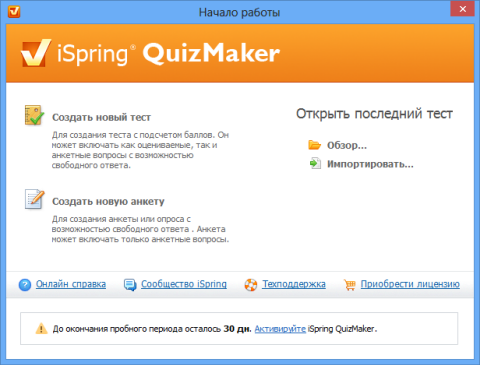
Рис. 8. Стартовое окно iSpring QuizMaker
iSpring Kinetics
Приложение iSpring Kinetics служит для создания интерактивных флеш-роликов, которые, как и тесты, можно интегрировать в презентацию или опубликовать по отдельности. Доступно четыре типа интерактивности: «Книга», «Каталог», «Часто задаваемые вопросы» и «Временная шкала». Настроек у них мало, и ваша задача – всего лишь подогнать материал под форму шаблонов (впрочем, эти шаблоны выглядят весьма приятно). В случае с книгой вам нужно выбрать переднюю, заднюю обложку и добавить развороты, после чего расположить на них текст и иллюстрации. Доступны различные графические шаблоны оформления, также можно выбрать заливку цветом. В готовой книге будут доступны элементы управления, а к страницам будет применяться эффект перелистывания. С остальными формами интерактивности все примерно так же: создаете новые блоки, вставляете в них текст, изображения, флеш- и видеоролики, добавляете сопровождающее аудио и публикуете. В качестве сопровождающих материалов для учебных курсов PowerPoint интерактивности из iSpring Kinetics могут быть очень полезны. Хотя данное приложение сейчас скорее выполняет экспериментальную роль и должно еще существенно нарастить функционал, прежде чем сможет использоваться независимо от пакета iSpring Suite.

Рис. 9. Стартовое окно iSpring Kinetics
iSpring Converter
iSpring Converter – это отдельное от iSpring Suite приложение, которое появилось на свет не так давно и обязано своим появлением растущей популярности смартфонов и планшетов, в первую очередь – iPad, который не поддерживает Adobe Flash. Оригинальная надстройка iSpring Suite экспортирует презентации PowerPoint именно в формате флеш, и, если вам нужно продемонстрировать презентацию именно на мобильном устройстве, она вам не подойдет – нужно воспользоваться iSpring Converter для экспорта ролика в формате HTML5. Для отображения презентаций в этом формате не нужен дополнительный проигрыватель, но браузер должен иметь актуальную версию (поддерживаются все популярные браузеры – Internet Explorer, Google Chrome, Mozilla Firefox, Opera и Safari). Как и iSpring Suite, iSpring Converter является надстройкой для Microsoft PowerPoint, но, в отличие от «старшей» программы, здесь урезан практически весь дополнительный функционал, реализуемый с помощью Adobe Flash. Осталась возможность вставки видео с YouTube и веб-объектов (фреймов), а опубликовать ролик можно в виде папки с HTML-файлами или пакета для загрузки в СДО.

Рис. 10. Конвертация презентации в iSpring Converter
Заключение
Продукты iSpring являются отличным решением для разработчиков презентаций и электронных курсов. Основываясь на популярной программе PowerPoint, они существенно расширяют горизонты ее возможностей. Вы сможете выйти за рамки данного приложения и использовать презентации на веб-страницах, в блогах, в системах дистанционного обучения и т. д. Несомненными достоинствами программ линейки iSpring являются доступная цена, русскоязычный интерфейс, документация и быстрая техническая поддержка. Желаем отечественному производителю – компании «Ричмедиа» – успехов и активного развития своих продуктов.
Автор: Олег Буйлов.